Một trong những tính năng chỉnh sửa mà bạn có thể thực hiện trên bức ảnh của mình trong Adobe Photoshop là kỹ xảo biến hình Morphing. Công cụ này cho phép bạn làm biến dạng các đối tượng trên ảnh hoặc toàn bộ ảnh thành bất kỳ hình dạng hay hình thức nào bạn muốn.
Công cụ này khá dễ sử dụng và nếu bạn chưa từng thử nó trước đây, hãy chuyển sang bước 1 bên dưới để bắt đầu dùng kỹ xảo biến hình Morphing trong Adobe Photoshop.
Bước 1:
Khởi chạy Adobe Photoshop. Thực hiện việc này bằng cách nhấp đúp vào biểu tượng phím tắt trên màn hình nền hoặc bằng cách mở nó từ danh sách các ứng dụng được cài đặt trên máy tính.
Bước 2:
Mở một file hình ảnh. Nhấp vào nút File ở góc trên bên trái của cửa sổ trên thanh menu và chọn Open từ menu pop-up xuất hiện.
Sử dụng cửa sổ Explorer và điều hướng đến vị trí trên máy tính nơi đặt hình ảnh bạn muốn chỉnh sửa. Nhấp vào Open khi bạn đã chọn hình ảnh để mở nó trong Photoshop.
Bước 3:
Chọn công cụ Liquify. Nhấp vào Filter dọc theo thanh menu ở trên cùng và chọn bộ lọc Liquify từ menu pop-up xuất hiện.
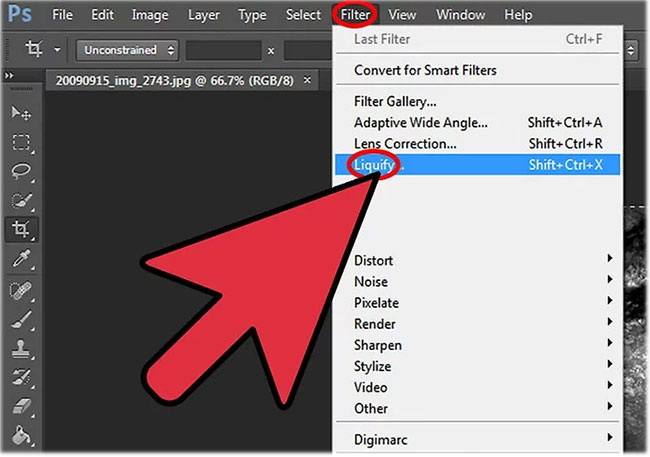
Bước 4:
Bấm chuột trái vào các khu vực bạn muốn áp dụng kỹ xảo biến hình Morphing. Sử dụng con trỏ chuột (bây giờ là một vòng tròn) và nhấp chuột trái vào các khu vực trên hình ảnh bạn muốn biến hình.
Bạn cũng có thể kéo con trỏ qua hình ảnh để biến đổi các khu vực của ảnh mà con trỏ đi qua.
Bước 5:
Điều chỉnh kích thước con trỏ. Bạn có thể điều chỉnh kích thước của con trỏ vòng tròn bằng cách nhấn vào [ để giảm kích thước của nó và ] để tăng kích thước.
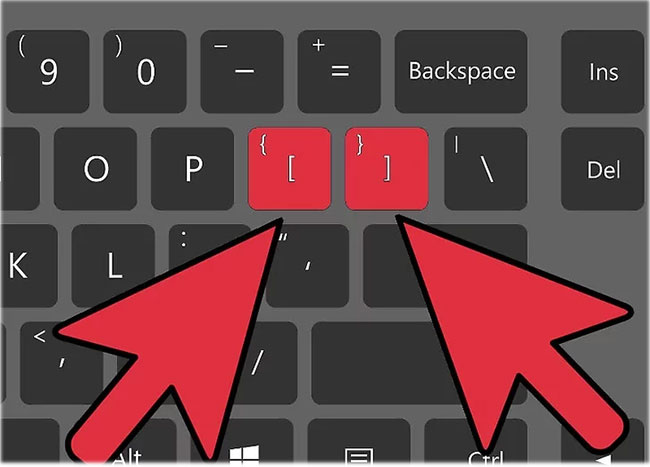
Bước 6:
Đóng công cụ Liquify. Nhấp vào OK ở góc trên bên trái của cửa sổ sau khi bạn thực hiện xong việc sử dụng công cụ Liquify.
Bước 7:
Lưu các thay đổi. Nhấp lại vào nút File, nhưng lần này, hãy chọn Save từ menu xuất hiện để lưu các thay đổi bạn đã thực hiện trên ảnh.
 Công nghệ
Công nghệ  AI
AI  Windows
Windows  iPhone
iPhone  Android
Android  Học IT
Học IT  Download
Download  Tiện ích
Tiện ích  Khoa học
Khoa học  Game
Game  Làng CN
Làng CN  Ứng dụng
Ứng dụng 


















 Linux
Linux  Đồng hồ thông minh
Đồng hồ thông minh  macOS
macOS  Chụp ảnh - Quay phim
Chụp ảnh - Quay phim  Thủ thuật SEO
Thủ thuật SEO  Phần cứng
Phần cứng  Kiến thức cơ bản
Kiến thức cơ bản  Lập trình
Lập trình  Dịch vụ công trực tuyến
Dịch vụ công trực tuyến  Dịch vụ nhà mạng
Dịch vụ nhà mạng  Quiz công nghệ
Quiz công nghệ  Microsoft Word 2016
Microsoft Word 2016  Microsoft Word 2013
Microsoft Word 2013  Microsoft Word 2007
Microsoft Word 2007  Microsoft Excel 2019
Microsoft Excel 2019  Microsoft Excel 2016
Microsoft Excel 2016  Microsoft PowerPoint 2019
Microsoft PowerPoint 2019  Google Sheets
Google Sheets  Học Photoshop
Học Photoshop  Lập trình Scratch
Lập trình Scratch  Bootstrap
Bootstrap  Năng suất
Năng suất  Game - Trò chơi
Game - Trò chơi  Hệ thống
Hệ thống  Thiết kế & Đồ họa
Thiết kế & Đồ họa  Internet
Internet  Bảo mật, Antivirus
Bảo mật, Antivirus  Doanh nghiệp
Doanh nghiệp  Ảnh & Video
Ảnh & Video  Giải trí & Âm nhạc
Giải trí & Âm nhạc  Mạng xã hội
Mạng xã hội  Lập trình
Lập trình  Giáo dục - Học tập
Giáo dục - Học tập  Lối sống
Lối sống  Tài chính & Mua sắm
Tài chính & Mua sắm  AI Trí tuệ nhân tạo
AI Trí tuệ nhân tạo  ChatGPT
ChatGPT  Gemini
Gemini  Điện máy
Điện máy  Tivi
Tivi  Tủ lạnh
Tủ lạnh  Điều hòa
Điều hòa  Máy giặt
Máy giặt  Cuộc sống
Cuộc sống  TOP
TOP  Kỹ năng
Kỹ năng  Món ngon mỗi ngày
Món ngon mỗi ngày  Nuôi dạy con
Nuôi dạy con  Mẹo vặt
Mẹo vặt  Phim ảnh, Truyện
Phim ảnh, Truyện  Làm đẹp
Làm đẹp  DIY - Handmade
DIY - Handmade  Du lịch
Du lịch  Quà tặng
Quà tặng  Giải trí
Giải trí  Là gì?
Là gì?  Nhà đẹp
Nhà đẹp  Giáng sinh - Noel
Giáng sinh - Noel  Hướng dẫn
Hướng dẫn  Ô tô, Xe máy
Ô tô, Xe máy  Tấn công mạng
Tấn công mạng  Chuyện công nghệ
Chuyện công nghệ  Công nghệ mới
Công nghệ mới  Trí tuệ Thiên tài
Trí tuệ Thiên tài